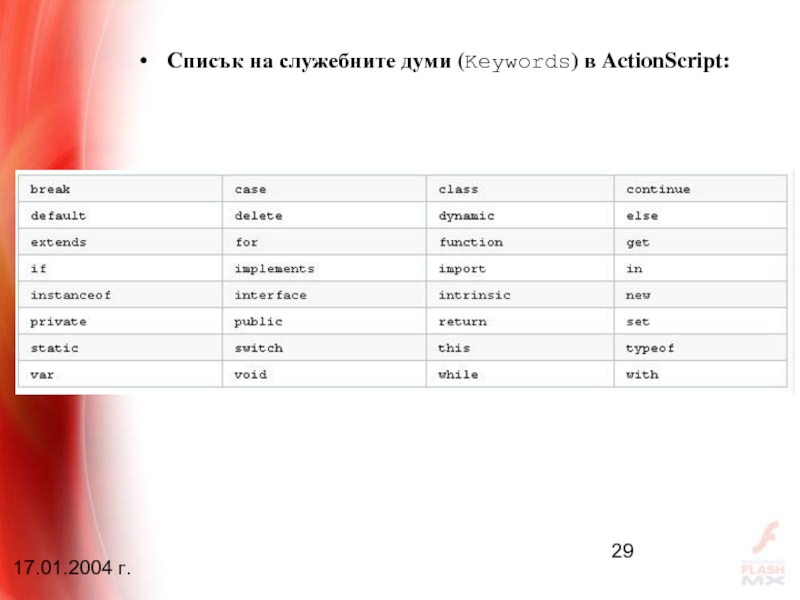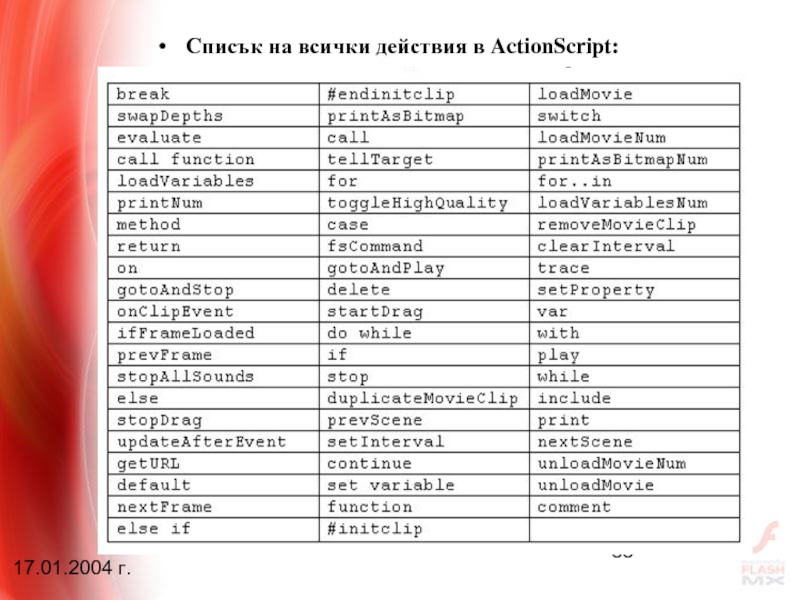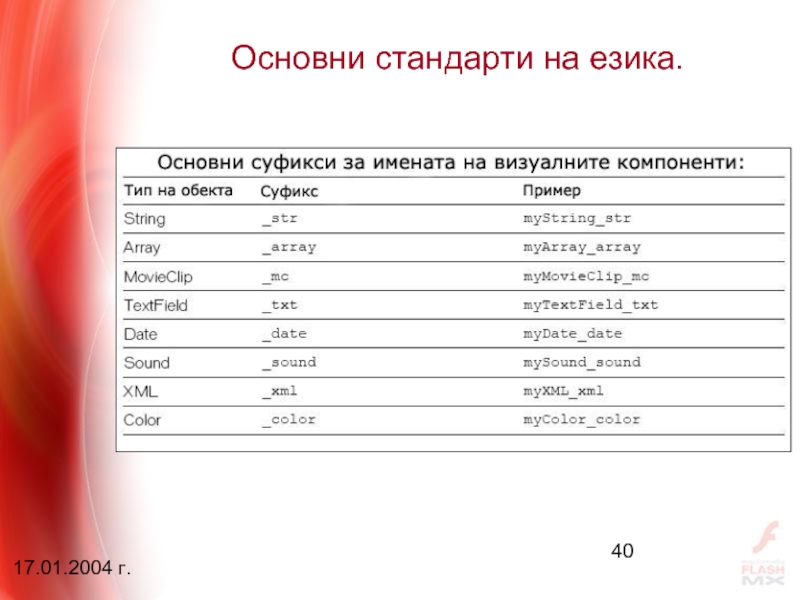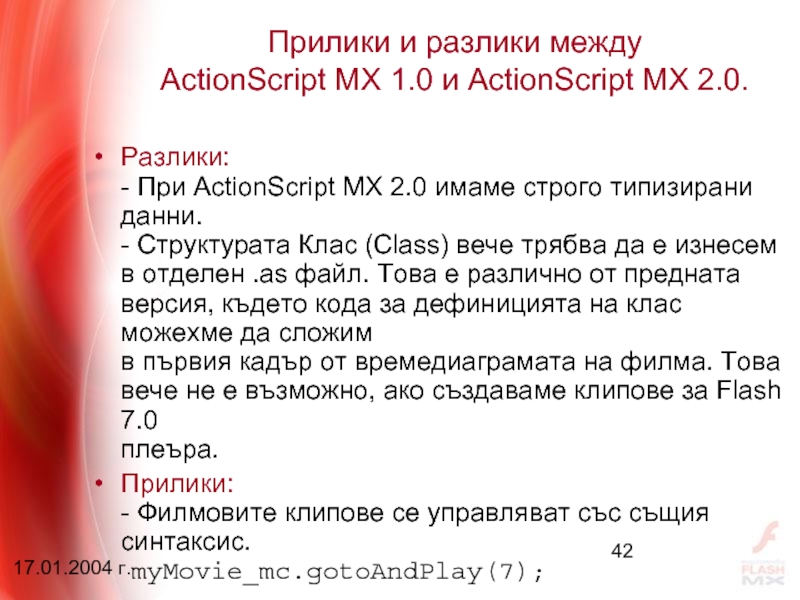- Главная
- Разное
- Дизайн
- Бизнес и предпринимательство
- Аналитика
- Образование
- Развлечения
- Красота и здоровье
- Финансы
- Государство
- Путешествия
- Спорт
- Недвижимость
- Армия
- Графика
- Культурология
- Еда и кулинария
- Лингвистика
- Английский язык
- Астрономия
- Алгебра
- Биология
- География
- Детские презентации
- Информатика
- История
- Литература
- Маркетинг
- Математика
- Медицина
- Менеджмент
- Музыка
- МХК
- Немецкий язык
- ОБЖ
- Обществознание
- Окружающий мир
- Педагогика
- Русский язык
- Технология
- Физика
- Философия
- Химия
- Шаблоны, картинки для презентаций
- Экология
- Экономика
- Юриспруденция
2.10.2004 г. 2 Основни сведения за Macromedia Flash MX и скриптовия език за програмиране АctionScript MX ЛЕКЦИЯ 1. презентация
Содержание
- 1. 2.10.2004 г. 2 Основни сведения за Macromedia Flash MX и скриптовия език за програмиране АctionScript MX ЛЕКЦИЯ 1.
- 2. 17.01.2004 г. Основни сведения за Macromedia Flash
- 3. 17.01.2004 г. “Tell me and I will
- 4. 17.01.2004 г. Въведение във Flash MX-
- 5. 17.01.2004 г. Зареждане на movies в главния
- 6. 17.01.2004 г. През 1984 г. в предградията
- 7. 17.01.2004 г. ActionScript е скриптовият език на
- 8. 17.01.2004 г. ActionScript е разработен въз основа
- 9. 17.01.2004 г. Не се поддържат всички изрази
- 10. 17.01.2004 г. Сцена Инспектор Property Инспектор Actions
- 11. 17.01.2004 г. Инспектор на компонентите Панел с
- 12. 17.01.2004 г. Въведение във Flash MX- запознаване
- 13. 17.01.2004 г. Въведение във Flash MX- запознаване
- 14. 17.01.2004 г. Въведение във Flash MX- запознаване
- 15. 17.01.2004 г. Въведение във Flash MX- запознаване
- 16. 17.01.2004 г. Въведение във Flash MX- запознаване
- 17. 17.01.2004 г. Въведение във Flash MX- запознаване
- 18. 17.01.2004 г. Въведение във Flash MX-
- 19. 17.01.2004 г. Въведение във Flash MX-
- 20. 17.01.2004 г. Въведение във Flash MX-
- 21. 17.01.2004 г. Оптимизиране на филми.
- 22. 17.01.2004 г. Оптимизиране на филми.
- 23. 17.01.2004 г. Зареждане на movies
- 24. 17.01.2004 г. Въведение в ActionScript MX
- 25. 17.01.2004 г. Елементи на езика.
- 26. 17.01.2004 г. Елементи на езика.
- 27. 17.01.2004 г. Елементи на езика.
- 28. 17.01.2004 г. Елементи на езика.
- 29. 17.01.2004 г. Списък на служебните думи (Keywords)
- 30. 17.01.2004 г. Елементи на езика.
- 31. 17.01.2004 г. Елементи на езика.
- 32. 17.01.2004 г. Елементи на езика.
- 33. 17.01.2004 г. Елементи на езика.
- 34. 17.01.2004 г. Елементи на езика.
- 35. 17.01.2004 г. Списък на всички действия в
- 36. 17.01.2004 г. Елементи на езика.
- 37. 17.01.2004 г. Елементи на езика.
- 38. 17.01.2004 г. Елементи на езика.
- 39. 17.01.2004 г. Елементи на езика.
- 40. 17.01.2004 г. Основни стандарти на езика.
- 41. 17.01.2004 г. Прилики и разлики между
- 42. 17.01.2004 г. Прилики и разлики между
- 43. 17.01.2004 г. Прилики и разлики между
- 44. 17.01.2004 г. Процесът на планиране, важен
- 45. 17.01.2004 г. Процесът на планиране, важен
- 46. 17.01.2004 г. Процесът на планиране, важен
- 47. 17.01.2004 г. Упражнение: създаване и
- 48. 17.01.2004 г. Литература Официалният учебен
Слайд 217.01.2004 г.
Основни сведения за Macromedia Flash MX
и скриптовия език за
ЛЕКЦИЯ № 1
Слайд 317.01.2004 г.
“Tell me and I will forget,
Show me, and I will
Слайд 417.01.2004 г.
Въведение във Flash MX- запознаване с основните термини, менюта, ленти,
Създаване на анимации
Задаване на общи настройки на movie преди неговото публикуване, еxport и тестването му.
Някои полезни клавишни комбинации и възможност за настройването им.
Вграждане на филм в уеб страница.
Използване на Bandwidth Profiler.
Оптимизиране на филми.
СЪДЪРЖАНИЕ
Слайд 517.01.2004 г.
Зареждане на movies в главния филм
Въведение в ActionScript MX
Елементи на
Основни стандарти на езика.
Прилики и разлики между АctionScript MX 1.0 и АctionScript MX 2.0.
Планиране на проекти в интерактивния дизайн.
Упражнение: създаване и тестване на първи скриптове.
Литература
СЪДЪРЖАНИЕ
Слайд 617.01.2004 г.
През 1984 г. в предградията на Чикаго Марк Кантър (Marc
Oт 1984 до 1992 г., MacroMind се посвещават в разработката на аудио, видео и анимация. Изкарват на пазара няколко инова-ционни продукта: MacroMind 3D, Action! и Videoworks, който по-късно прераства в Director. През 1987 г. компанията се мести в Сан Франциско, където прави и мултимедийна рево-люция. През 1992 г. MacroMind се сливат с Paracomp и Authorware, и формират Macromedia. Няколко години по-късно (1997 г.) излиза първата версия на Macromedia Flash. А година след това и към Flash 4 се включва и новосъздаденият език за писане на скриптове – ActionScript 1.0, а тази година и ActionScript 2.0.
Въведение във Flash MX- запознаване с основните термини, менюта, ленти, панели, работа с инструмен-тите. Малко история
Слайд 717.01.2004 г.
ActionScript е скриптовият език на Macromedia Flash MX. Скриптовият език
Въведение във Flash MX- запознаване с основните
термини, менюта, ленти, панели, работа с инструмен-тите. Малко история
Слайд 817.01.2004 г.
ActionScript е разработен въз основа на ECMAScript (European Computers Manufacturers
Някои съществени разлики:
(Различните обектни модели на документа (Different document object models) - Тъй като Flash работи в собствена среда, съотнесена с елементи като филми (movies) и звуци (sounds), той има напълно различен обектен модел. Няма да намерите вградени обекти като документ (document) и прозорец (window).
Въведение във Flash MX- запознаване с основните тер-мини, менюта, ленти, панели, работа с инструментите. Малко история
Слайд 917.01.2004 г.
Не се поддържат всички изрази на JavaScript- Като услов-ният и
Специфични изрази- Езикът поддържа някои не JavaScript изрази като контейнерите за събития (напр., onClipEvent) и изпращането на съобщения (напр., tellTarget).
Функцията Eval - Функцията Eval, в ActionScript, оценява единствено променливи референции.
Вградени Обекти - ActionScript поддържа множество от вградени JavaScript обекти Date (Дата) и String (Низ), и редица техни методи и характеристики. Например, към обекта String (Низ) липсват стандартни функции за регулярни изрази като search и replace.
Въведение във Flash MX- запознаване с основните тер-мини, менюта, ленти, панели, работа с инструментите. Малко история
Слайд 1017.01.2004 г.
Сцена
Инспектор Property
Инспектор Actions
Панели
Име на филм
Времедиаграма
Лента за информация
Кутия с инструменти
Главно Меню
Фрейм
Слайд 1117.01.2004 г.
Инспектор на компонентите
Панел с нови компоненти на Web services
Начален прозорец
Слайд 1217.01.2004 г.
Въведение във Flash MX- запознаване с основните тер-мини, менюта, ленти,
Стрелка (селектор)
Стрелка (подселектор)
Линия
Ласо
Писалка
Инструмент за въвеждане на текст
Елипса
Правоъгълник
Молив
Четка
Свободна трансформация
Трансформация на запълването
Бурканче с мастило;) за контурите
Запълване
Капкомер
Гумичка
Ръка за предвижване на сцената
Zoom in/ Zoom out
Цвят на контура
Цвят на запълване
Бутон за смяна на цвета на запълване с цвета на очертанието
Липса на цвят (No Colours)
Бутон за фон и контур по подраз-биране, съответно: бяло/ черно
Област, показваща х-те
на избран инстумент
Слайд 1317.01.2004 г.
Въведение във Flash MX- запознаване с основните тер-мини, менюта, ленти,
Стрелка (селектор)
Стрелка (подселектор)
Линия
Ласо
Писалка
Инструмент за въвеждане на текст
Елипса
Правоъгълник
Молив
Четка
Свободна трансформация
Трансформация на запълването
Бурканче с мастило;) за контурите
Запълване
Капкомер
Гумичка
Ръка за предвижване на сцената
Zoom in/ Zoom out
Цвят на контура
Цвят на запълване
Бутон за смяна на цвета на запълване с цвета на очертанието
Липса на цвят (No Colours)
Бутон за фон и контур по подраз-биране, съответно: бяло/ черно
Област, показваща х-те
на избран инстумент
Слайд 1417.01.2004 г.
Въведение във Flash MX- запознаване с основните тер-мини, менюта, ленти,
Някои полезни клавишни комбинации и допълнителната им потребителска настройка от заглавната лента менюто:
Edit -> Keyboard Shortcuts..
Задаване на потребителски настройки за редактиране, изрисуване, писане на код, заместване на шрифтове, ако липсват със съществуващите (т.нар. Font Mapping):
Това става като изберем от основната лента менюто:
Edit -> Preferences..
А сега да създадем първата си анимация:-)))...
Слайд 1517.01.2004 г.
Въведение във Flash MX- запознаване с основните тер-мини, менюта, ленти,
Подготовка на нашето филмче за публикуване в различни формати.
Настойката става от менюто File -> Publish Settings
или като изберете от инспектора Property характеристики на документа.
След като направите необходимите настройки вече сте готови да публикувате филма. Това става като изберете:
File -> Export Movie
или ако искате предварително да прегледате резултата:
Control -> Test Movie.
И при двата варианта ви се създават два файла: единият е с разширение .fla, a другия: .swf
Вграждане на Movie Clip в Уеб страница:
Можете да добавите интерактивно филмче във вашата страница по два начина.
Слайд 1617.01.2004 г.
Въведение във Flash MX- запознаване с основните тер-мини, менюта, ленти,
Първият е директно да укажете на Flash да ви генерира .html страница при настройване Publish Settings, а вторият е като добавите следния код (в етикета
) във вашата уеб страница:Когато настройвате Flash movie за публикуване не трябва да забравяте да укажете и бързината, с която ще се изпълнява.
Слайд 1717.01.2004 г.
Въведение във Flash MX- запознаване с основните тер-мини, менюта, ленти,
По-точно колко фрейма в секунда ще бъдат заредени. Тук единица за това е: fps (frames per seconds).
За Уеб приложения най-добрата стойност е 12 fps. Задава се в Windows -> Properties.
За анимация и презентации обикновено тази стойност е:
24 fps., а за филми в .avi и Quik Time формат, е отново 12 fps.
Като съвет: Тествайте крайния резултат на различни машини за да получите оптималния вариант за вас! Горните настройки са просто по стандарт;)))
Слайд 1817.01.2004 г.
Въведение във Flash MX- използване на Bandwidth Profiler.
А тестването преди
Ако клипът е предназначен за Уеб, при тестването му (Control -> Test Movie)може от менюто Debug да изберете скоростта на модема, която да бъде емулирана от Bandwidth profiler. Като всеки елемент над червената линия ще предизвика някакви проблеми с произволността на сваляне при посочената стойност (на скоростта).
Слайд 1917.01.2004 г.
Въведение във Flash MX- използване на Bandwidth Profiler.
Изборът на този
Слайд 2017.01.2004 г.
Въведение във Flash MX- използване на Bandwidth Profiler.
Зелената лента, която
Слайд 2117.01.2004 г.
Оптимизиране на филми.
Ако след тестванията с Bandwidth Profiler сте решили,
Слайд 2217.01.2004 г.
Оптимизиране на филми.
Освен стандартните начини оптимизация става
като прегледаме характеристиките на
Слайд 2317.01.2004 г.
Зареждане на movies в главния филм
Зареждането на филми в
Слайд 2517.01.2004 г.
Елементи на езика.
Посредникът между това, което разбираме ние
Слайд 2617.01.2004 г.
Елементи на езика.
Ето как изглежда един примерен код
on (release) {
// задаване на стойност на първа променлива
var promenliva1:Number = 1.00;
// задаване на стойност на втора променлива
var promenliva2:Number = .09;
// задаваме променлива, чиято стойност е произведението // им
var mult:Number = promenliva1 * promenliva2;
// визуализация на съобщение за потребителя myTextBox_txt.text = “Произведението на двете променливи е:” + mult;
// изпращане на инстанцията на филмов клип // calculator_mc на кадър 9
calculator_mc.gotoAndPlay (9); }
Слайд 2717.01.2004 г.
Елементи на езика.
Минимална азбука: букви A..Z, a..z, цифри 0..9,
(
Допълнителни знакове са например: ! ? ^ # % $ & | и др.
Имаме следните примитивни и референтни типове: Примитивни- Number (числов тип), Boolean (логически тип), String (тип низ). Референтните типове- Arrays (Масиви) и Objects (Обекти). Като типът Обект се дели на две подгрупи: вградени (Math, Clip, Button, Frame, и др.) и потребителски (създадени по ваша преценка). Има също два специални типа данни: null и undefined.
числови ТД (Number)
логически ТД (Boolean)
Tип низ (String)
Слайд 2817.01.2004 г.
Елементи на езика.
Прости типове данни са:
- Идентификатор (Identifier)
Слайд 3017.01.2004 г.
Елементи на езика.
Тип Обект (Object):
Обект е колекция от характеристики.
Слайд 3117.01.2004 г.
Елементи на езика.
Можем да използваме вградените ActionScript обекти за
Tип Масив (Аrray).
Tип NULL- този тип има само една стойност null. Тази стойност означава “без стойност”, което е липса на данни. Може да се използва в най-различни ситуации.
Слайд 3217.01.2004 г.
Елементи на езика.
Tип UNDEFINED- Има само една стойност
Kогато дефинираме за първи път променлива да й присвоим позната стойност. Това се нарича инициализация на променлива и често се прави в първия фрейм на филма. Променливите в ÀctionScript могат да са от всеки валиден за езика тип данни (числов, тип низ, логически, обект и т.н.). Типът на данните, който променлива държи, съдържа въздействие на това как стойността й се променя, когато се присвоява в скрипта.
Слайд 3317.01.2004 г.
Елементи на езика.
Типична информация, която можем да държим
Именоване на променливи- името трябва да отговаря на следните условия:
- Да е идентификатор.
- Не може да е запазена дума или true или false, null или undefined.
- Да е уникално в нейния обхват.
В ActionScript 1.0 и ActionScript 1.5 не трябваше изрично да се дефинира типът на променливата. Там самият език определяше типа на данните на променлива, когато й се присвои
стойност. На променлива, на която не е била присвоена стойност има тип undefined. Но сега в ActionScript 2.0 имаме строго типизиране данните.
Слайд 3417.01.2004 г.
Елементи на езика.
Други специфични термини в ActionScript са:
Обект
Събития/Действия (Actions) са изрази, които оказват на филма да прави нещо по време на изпълнението си. Например, gotoAndStop изпраща маркера за кадър към специфициран кадър или етикет. В случая понятията за действие (action) и израз са взаимозаменяеми.
Слайд 3617.01.2004 г.
Елементи на езика.
Kонтейнери на събитие (Event handlers)- представляват
Функциите (Functions)- са блокове от код, които могат да приема параметри и връщат стойности.
Слайд 3717.01.2004 г.
Елементи на езика.
Програмите в ActionScript представляват отделни скриптове,
Слайд 3817.01.2004 г.
Елементи на езика.
Може да създаваме скриптове използвайки интерфейса
Слайд 3917.01.2004 г.
Елементи на езика.
Едноредов коментар е //. Всичко след него
Многоредов коментар е /**/. Всичко затворено вътре е коментар.
Блок код– затваря се в скоби {}.
Всяко изявление завършва с ;
Всички интервали, отмествания (tabs) и други празни пространства се пропускат.
Има стандартни константи за повечето клавиши, например: BACKSPACE,ENTER,QOUTE,RETURN, SPACE и TAB, които можем да присвояваме.
Слайд 4117.01.2004 г.
Прилики и разлики между
АctionScript MX 1.0 и АctionScript MX
Разлики:
- ActionScript MX 2.0 има някои строги изисквания в синтаксиса, които ни карат да станем по-прецизни и организиране в писането на нашия код.
- ActionScript MX 2.0 е от 3 до 7 пъти по-бърз от ActionScript MX 1.0. Това спомага разработката на по-големи приложения.
- При ActionScript MX 2.0 имаме чувствителност към регистъра на знаците. Тоест прави разлика между малки и големи букви. Тук в помощ ни идва Check Syntax от панела Actions.
Слайд 4217.01.2004 г.
Прилики и разлики между
АctionScript MX 1.0 и АctionScript MX
Разлики:
- При ActionScript MX 2.0 имаме строго типизирани данни.
- Структурата Клас (Class) вече трябва да е изнесем в отделен .as файл. Това е различно от предната версия, където кода за дефиницията на клас можехме да сложим
в първия кадър от времедиаграмата на филма. Това вече не е възможно, ако създаваме клипове за Flash 7.0
плеъра.
Прилики:
- Филмовите клипове се управляват със същия синтаксис.
myMovie_mc.gotoAndPlay(7);
Слайд 4317.01.2004 г.
Прилики и разлики между
АctionScript MX 1.0 и АctionScript MX
Прилики:
- Условните конструкции се същите.
if (prom1 + prom2 == 6 ){
// действие
}
- Имаме същите конструкции за цикли.
for (i = 0; i <= prom1; i++){
// действие
}
- Изразите се изграждат като преди.
Prom = (Prom1 / 4) + Prom2
Слайд 4417.01.2004 г.
Процесът на планиране, важен момент в
изграждането на проектите
Когато създавате проект,
Слайд 4517.01.2004 г.
Процесът на планиране, важен момент в
изграждането на проектите
Един от добрите
Слайд 4617.01.2004 г.
Процесът на планиране, важен момент в
изграждането на проектите
Един от добрите
Слайд 4817.01.2004 г.
Литература
Официалният учебен курс на Macromedia Flash MX ActionScript, с автори:
HELP- файлът към Flash MX.
"FLASH 4 Анимация в Web Ефекти & Дизайн", автори: Кен Милбърн и Джон Крото, издателство: Софт Прес
http://www.macromedia.com, официалният сайт на Мacromedia
"Action Script fundamentals seminar“
http://www.actionscript.org
“Flash MX Project” , с автор: Черил Брумбау-Дънкан (Cheryl Brumbaugh-Duncan)


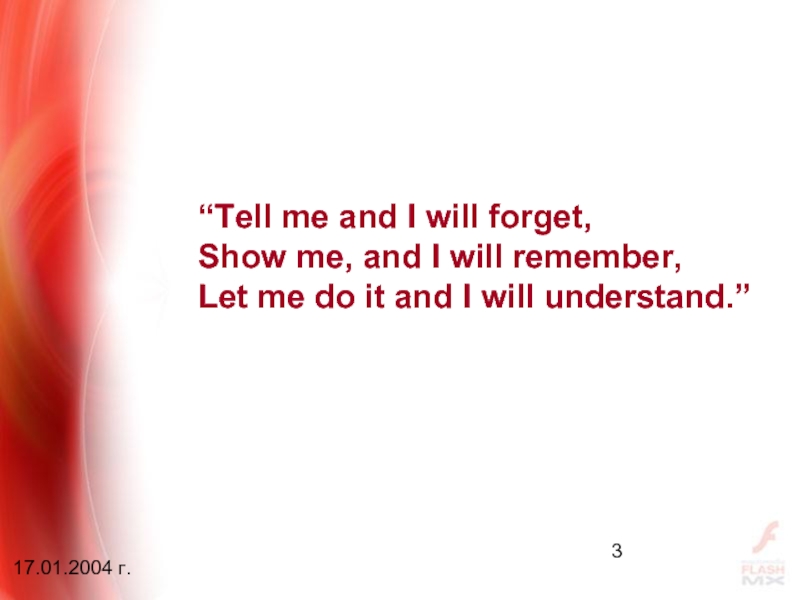


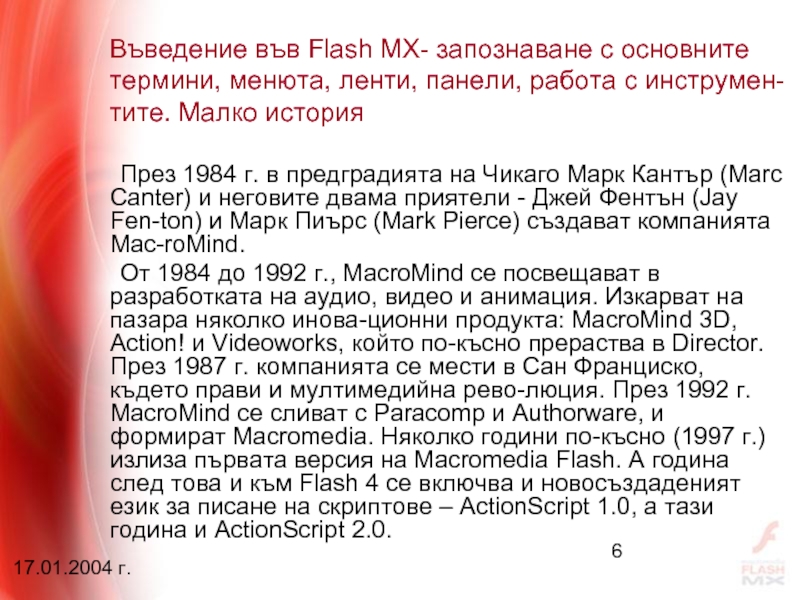



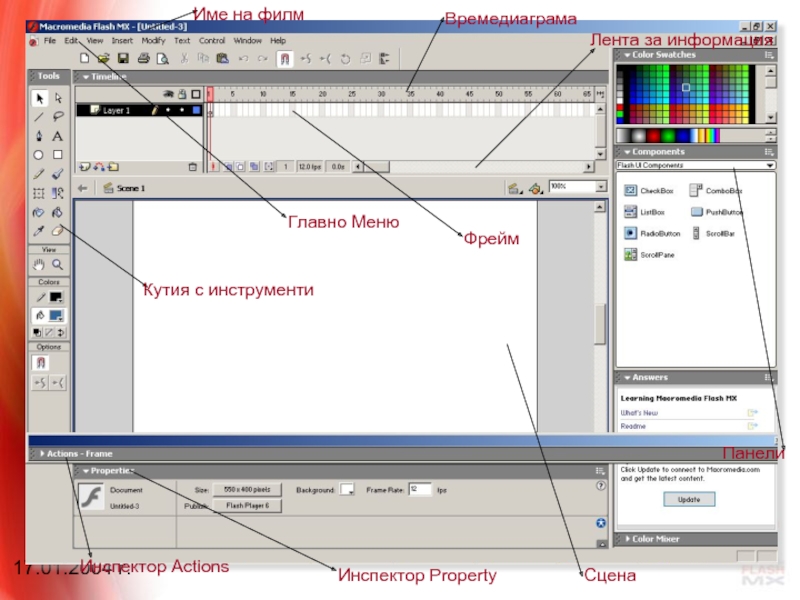
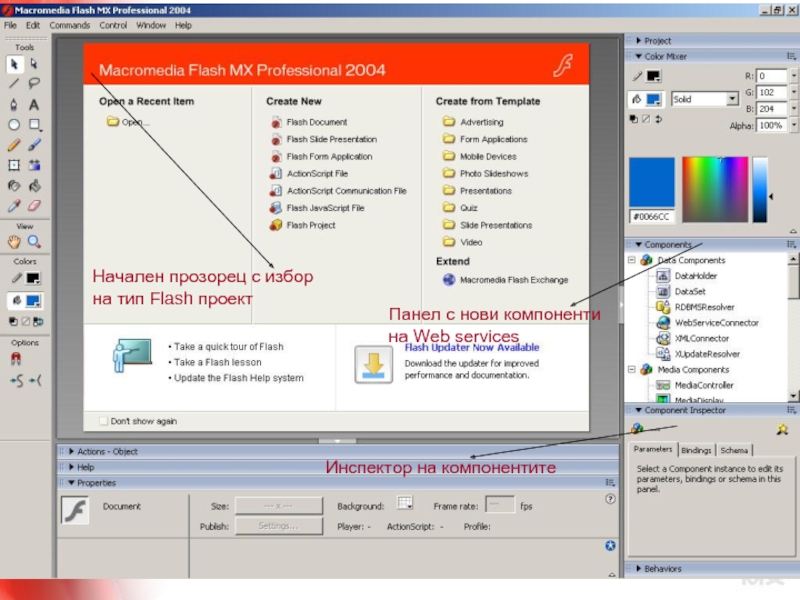





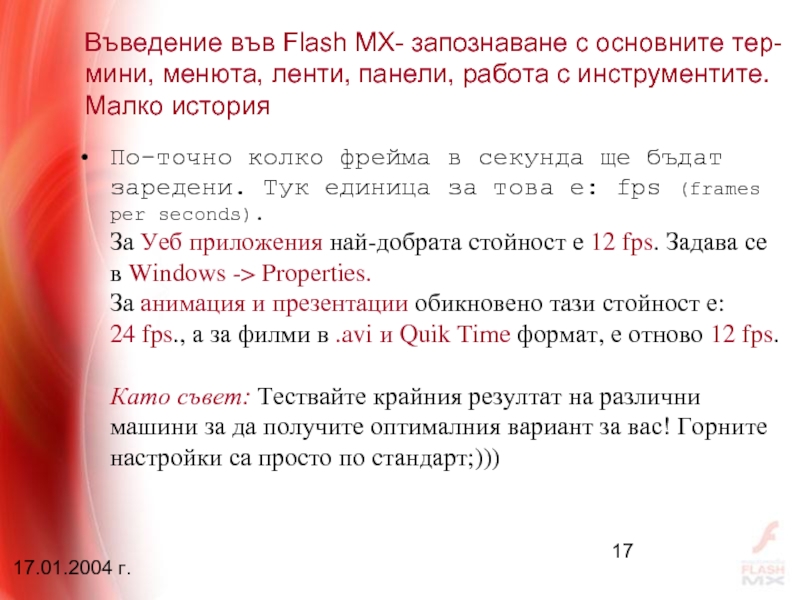









![17.01.2004 г. Елементи на езика. Минимална азбука: букви A..Z, a..z, цифри 0..9, ( ) {}[]](/img/tmb/2/103445/d91d0e6d50193a0672b74da48d97505e-800x.jpg)